-
Verwalten und Überwachen mit Citrix Application Delivery Management
-
Sichere Verkehrsbeschleunigung
This content has been machine translated dynamically.
Dieser Inhalt ist eine maschinelle Übersetzung, die dynamisch erstellt wurde. (Haftungsausschluss)
Cet article a été traduit automatiquement de manière dynamique. (Clause de non responsabilité)
Este artículo lo ha traducido una máquina de forma dinámica. (Aviso legal)
此内容已经过机器动态翻译。 放弃
このコンテンツは動的に機械翻訳されています。免責事項
이 콘텐츠는 동적으로 기계 번역되었습니다. 책임 부인
Este texto foi traduzido automaticamente. (Aviso legal)
Questo contenuto è stato tradotto dinamicamente con traduzione automatica.(Esclusione di responsabilità))
This article has been machine translated.
Dieser Artikel wurde maschinell übersetzt. (Haftungsausschluss)
Ce article a été traduit automatiquement. (Clause de non responsabilité)
Este artículo ha sido traducido automáticamente. (Aviso legal)
この記事は機械翻訳されています.免責事項
이 기사는 기계 번역되었습니다.책임 부인
Este artigo foi traduzido automaticamente.(Aviso legal)
这篇文章已经过机器翻译.放弃
Questo articolo è stato tradotto automaticamente.(Esclusione di responsabilità))
Translation failed!
Gruppenmodus aktivieren
Um den Gruppenmodus zu aktivieren, erstellen Sie eine Gruppe von zwei oder mehr Appliances. Eine Appliance kann nur Mitglied einer Gruppe sein. Gruppenmitglieder werden anhand der IP-Adresse und des allgemeinen SSL-Namens in der Appliance-Lizenz identifiziert.
Alle Gruppenmodusparameter befinden sich auf der Seite Einstellungen: Gruppenmodus in der Tabelle Einstellungen konfigurieren: Gruppenmodus.
Abbildung 1. Seite Gruppen-Modus
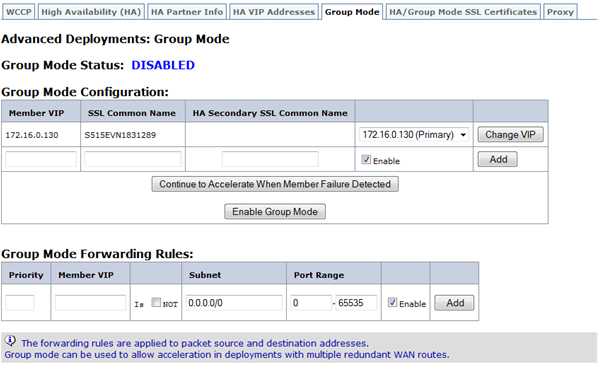
So aktivieren Sie den Gruppenmodus
- Wählen Sie die Adresse aus, die für die Gruppenkommunikation verwendet werden soll. Oben in der Tabelle Gruppenmoduskonfiguration auf der Registerkarte Konfiguration: Erweiterte Bereitstellungen: Gruppenmodus enthält die Tabellenzelle unter Mitglieder-VIP die Verwaltungsadresse des Ports, der für die Kommunikation mit anderen Gruppenmitgliedern verwendet wird. Verwenden Sie das Dropdown-Menü (ohne Beschriftung), um die richtige Adresse auszuwählen (z. B. um den Aux1-Port zu verwenden, wählen Sie die IP-Adresse aus, die Sie dem Aux1-Port zugewiesen haben). Klicken Sie dann auf VIP ändern.
- Fügen Sie der Liste mindestens ein weiteres Gruppenmitglied hinzu. (Gruppen von drei oder mehr werden unterstützt, werden aber selten verwendet.) Geben Sie in die nächste Zelle der Spalte Mitglied VIP die IP-Adresse des Ports ein, der von der anderen Appliance für die Gruppenmodus-Kommunikation verwendet wird.
-
Geben Sie den allgemeinen SSL-Namen des anderen Gruppenmitglieds in die Spalte SSL-Common Name ein. Der allgemeine SSL-Name wird auf der Registerkarte Konfigurieren: Erweiterte Bereitstellungen: Hochverfügbarkeit der anderen Appliance aufgeführt. Wenn es sich bei dem anderen Gruppenmitglied um ein Hochverfügbarkeitspaar handelt, handelt es sich bei dem aufgelisteten Namen um den allgemeinen SSL-Namen der primären Appliance.
Hinweis:
Wenn das lokale Gerät nicht Teil eines Paares für hohe Verfügbarkeit ist, ist die erste Zelle im sekundären SSL-Common Name für hohe Verfügbarkeit leer. Wenn das andere Gruppenmitglied ein Hochverfügbarkeitspaar ist, geben Sie den allgemeinen SSL-Namen des sekundären Geräts für hohe Verfügbarkeit in der Spalte “Sekundärer SSL-Common-Name” an.
- Klicken Sie auf ‘Hinzufügen’.
- Wiederholen Sie die Schritte 2-4 für weitere Appliances oder Hochverfügbarkeitspaare in der Gruppe.
- Die drei Schaltflächen unter der Liste der Gruppenmitglieder sind umschaltbar, so dass jeder als das Gegenteil seiner aktuellen Einstellung bezeichnet wird:
- Auf der oberen Schaltfläche wird entweder angezeigt, Nicht beschleunigen, wenn ein Mitgliedsfehler erkannt wird, oder Weiter, um zu beschleunigen, wenn ein Mitgliedsfehler erkannt wird . Die Einstellung Nicht beschleunigen… funktioniert immer und blockiert den Datenverkehr nicht, aber wenn ein Mitglied fehlschlägt, gehen die anderen Gruppenmitglieder in den Umgehungsmodus, was einen vollständigen Verlust der Beschleunigung verursacht. Mit der Option Weiter zu beschleunigen wird die Brücke der fehlerhaften Appliance zu einem offenen Stromkreis, und die Verbindung schlägt fehl. Diese Option ist geeignet, wenn der WAN-Router reagiert, indem er ein Failover verursacht. Neue Verbindungen und offene Verbindungen, die zu den überlebenden Appliances gehören, werden beschleunigt.
- Die untere Schaltfläche sollte nun mit der Bezeichnung Gruppenmodus deaktivieren gekennzeichnet werden. Ist dies nicht der Fall, aktivieren Sie den Gruppenmodus, indem Sie auf die Schaltfläche klicken.
- Aktualisieren Sie den Bildschirm. Oben auf der Seite sollten die Gruppenmoduspartner auflisten, aber Warnungen über ihren Status anzeigen, da sie noch nicht für den Gruppenmodus konfiguriert wurden. Es kann beispielsweise darauf hinweisen, dass der Partner nicht gefunden werden kann oder eine andere Softwareversion ausführt.
- Wiederholen Sie diesen Vorgang mit den anderen Mitgliedern der Gruppe. Innerhalb von 20 Sekunden nach dem Aktivieren des letzten Mitglieds der Gruppe sollte die Zeile Gruppenmodusstatus NORMAL angezeigt werden, und die anderen Gruppenmodusmitglieder sollten mit Status: Online und Konfiguration: OK aufgeführt werden.
Teilen
Teilen
This Preview product documentation is Cloud Software Group Confidential.
You agree to hold this documentation confidential pursuant to the terms of your Cloud Software Group Beta/Tech Preview Agreement.
The development, release and timing of any features or functionality described in the Preview documentation remains at our sole discretion and are subject to change without notice or consultation.
The documentation is for informational purposes only and is not a commitment, promise or legal obligation to deliver any material, code or functionality and should not be relied upon in making Cloud Software Group product purchase decisions.
If you do not agree, select I DO NOT AGREE to exit.